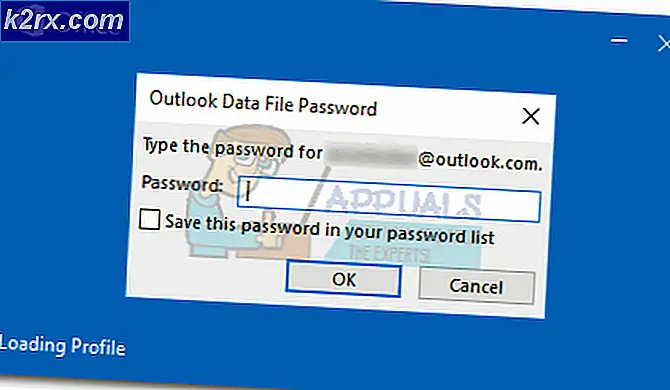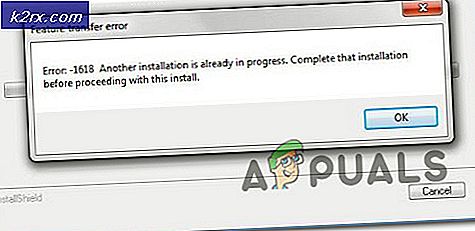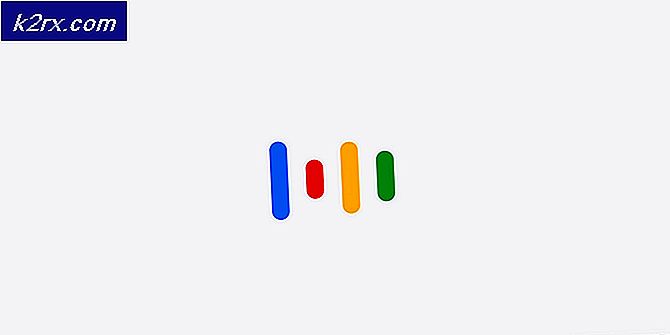BESTE GUIDE: Deaktiver automatiske oppdateringer på OS X El Capitan
Siden innføringen av OS X lar Mac brukerne automatisk oppdatere sine apper og operativsystem som standard via Mac App Store. Et bredt spekter av Mac-brukere vokser ut over de automatiske oppdateringene av appene sine, siden de finner det vanskelig å bruke Internett når de er midt i en viktig oppgave, og alle dataene har blitt brukt av de automatiske oppdateringene av apper og de fleste brukere foretrekker å unngå automatiske oppdateringer. Hvis den automatiske oppdateringen går galt, vil de resultere i at vår Mac går tydelig. Vel, som alle andre programvareproblemer, finnes det en løsning som bare krever litt oppmerksomhet. Jeg har demonstrert en forseggjort metode, som foreslått av tech-entusiasten, for å deaktivere de automatiske oppdateringene på OS EL Capitan som vil spare deg for en god del av head-banging.
Klikk på Apple-logoen øverst til venstre på appleenheten din, og en meny med innstillinger vises.
Klikk på Systemvalg og et vindu åpnes; Der kan du tilpasse innstillingene dine.
Velg App Store- ikonet for å administrere innstillingene til App Store og deaktiver de automatiske oppdateringene.
PRO TIPS: Hvis problemet er med datamaskinen eller en bærbar PC / notatbok, bør du prøve å bruke Reimage Plus-programvaren som kan skanne arkiver og erstatte skadede og manglende filer. Dette fungerer i de fleste tilfeller der problemet er oppstått på grunn av systemkorrupsjon. Du kan laste ned Reimage Plus ved å klikke herNå må vi fjerne merket for hvert alternativ som tillater den automatiske oppdateringen.
- Fjern merket for automatisk å se etter oppdateringer
- Fjern merket av Last ned nylig tilgjengelige oppdateringer i bakgrunnen du vil bli varslet når oppdateringene er klare til å bli installert
- Fjern merket for Installer app oppdateringer
- Fjern avmerkingen for Installer OS X-oppdateringer
- Fjern merket for Installer systemdatafiler og sikkerhetsoppdateringer
- Fjern merket for nedlasting av apper som er kjøpt på andre Macer, automatisk
Sikkerhetsoppdateringer er avgjørende for Apple-enheten din, hvis du vil at enheten skal sikres riktig, klikk deretter i boksen for å sjekke alternativet Installer systemdatafiler og sikkerhetsoppdateringer. Derfor vil systemet bli oppdatert automatisk på sikkerhetsoppdateringene.
PRO TIPS: Hvis problemet er med datamaskinen eller en bærbar PC / notatbok, bør du prøve å bruke Reimage Plus-programvaren som kan skanne arkiver og erstatte skadede og manglende filer. Dette fungerer i de fleste tilfeller der problemet er oppstått på grunn av systemkorrupsjon. Du kan laste ned Reimage Plus ved å klikke her